

作者: Nathan E. Malpass, 最新更新: 2020年12月22日
如今,谷歌浏览器是迄今为止世界上最受欢迎和使用最广泛的网络浏览器。 与其他浏览器相比,Chrome加载和显示页面的速度更快。 它具有非常基本,干净和用户友好的界面,并带有简单的搜索程序,私人浏览选项和最高安全性功能。 总体而言,Chrome为用户提供了更快,更好的体验。
Google构建了一个网络浏览器工具栏。 Chrome浏览器内置了Google工具栏的所有功能。 使用Google工具栏,您可以从地址栏中搜索,并轻松创建和访问书签。
因此,您很高兴在使用Chrome浏览器进行搜索和互联网浏览。 您正处于工作中,突然间Chrome工具栏丢失了吗? 那你怎么去冲浪? Web浏览器中的工具栏非常容易隐藏,通常是偶然的。 导致工具栏消失的任何原因,请不要担心。 本指南旨在通过提供逐步说明来帮助您。 继续阅读。
如果Chrome工具栏丢失或持续消失,请按照以下步骤操作:
第1部分:通过选择扩展程序启用Chrome工具栏第2部分:退出Chrome的全屏模式第3部分:启用书签栏第4部分:通过其他选项显示Chrome缺少的工具栏第五部分:重要提醒第6部分:摘要
在您的计算机上,双击桌面上的Google Chrome浏览器图标以打开您的Google Chrome浏览器。 您也可以单击任务栏上的Google Chrome图标。 Chrome图标带有一个蓝色圆圈,周围是绿色,红色和黄色。
点击 菜单 按钮是 三个垂直点 在Chrome窗口的右上角。 Chrome菜单可帮助您访问自定义和控制Google Chrome浏览器。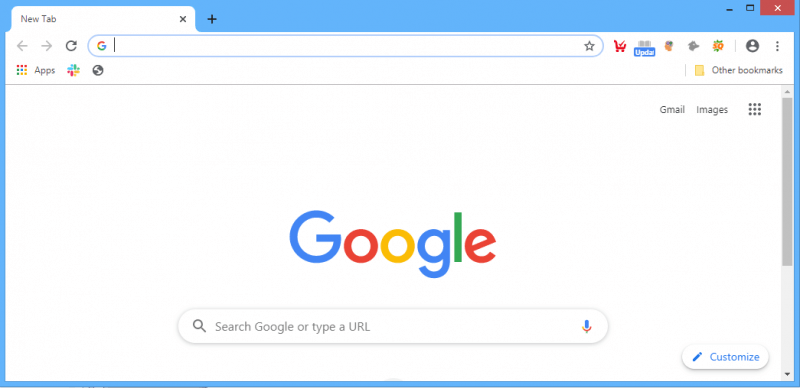
点击“更多工具出现在下拉菜单中。 将会出现一个弹出菜单。 通过选择“扩展”。 Google Chrome使用扩展程序来添加工具栏。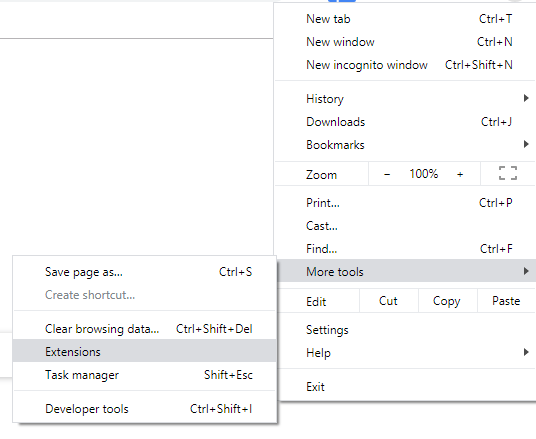
在 扩展 页面上,找到要在Chrome中使用的工具栏。 您可以在“搜索扩展”。 如果找不到工具栏,请重新安装扩展程序。
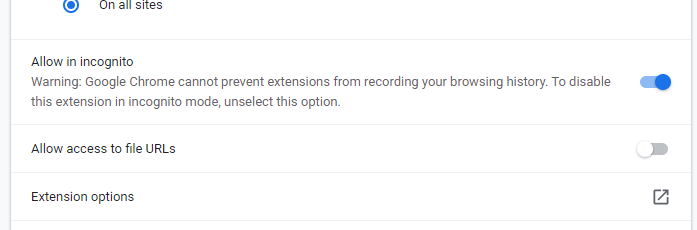
启用工具栏。 将“启用”选项滑动到工具栏扩展的右侧。 您也可以点击“详细信息”以查看工具栏的详细信息。 然后,滑动“On”选项)。 要在隐身模式下使用工具栏,请滑动“允许隐身”选项)。
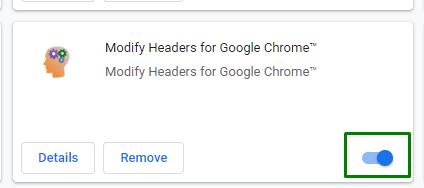
确保 Google Chrome浏览器 浏览器未处于全屏模式。 全屏模式可能导致工具栏消失。
这是一个简单的过程,可以打开Google Chrome浏览器菜单并启用 书签栏。 Chrome菜单可帮助您访问自定义和控制Google Chrome浏览器。
要还原书签栏,请使用以下快捷键:
或者,您可以转到“设置“, 然后 ”外观”。 滑动“显示书签栏“ 在右边。
如果上述步骤不能解决问题,则可以使用其他几个选项来显示缺少的Chrome工具栏,因为还有其他因素可能导致它。 例子是 计算机中的病毒或恶意软件,需要将浏览器更新到最新版本并重新启动,以及Windows资源管理器服务,然后您的计算机将重新启动。 重新启动似乎可以解决大多数软件问题并刷新当前状态。 请按照以下步骤操作。
转到“流程”标签,其中将显示所有正在运行的应用,进程和服务的列表。 寻找 ”Windows 浏览器”(explorer.exe),右键单击它,然后选择“结束任务“。
这将结束Windows资源管理器任务,因此所有打开的窗口都将关闭。 点击“文件”菜单,然后点击“运行新的任务”。 输入“探险家“然后点击”OK“。
谷歌浏览器由于其界面和功能而成为出色的网络浏览器。 有时,当您使用Chrome浏览器时,会遇到诸如Chrome工具栏丢失的问题。
你无法避免。 冷静下来,呼吸。 总有解决方案。 有关分步说明,请参阅本指南。 如果某些说明对您不起作用,则需要执行几个步骤以及其他步骤。 无论如何,重新启动计算机都会产生奇迹。
发表评论
评论
热门文章
/
有趣乏味
/
简单困难
谢谢! 这是您的选择:
Excellent
评分: 4.7 / 5 (基于 77 评级)